Com dibuixar un gat danime bonic

Com dibuixar gats d
Quick Note ha ampliat les seves funcions, proporcionant una experiència de presa de notes ràpida i senzilla per als usuaris d'iOS 16 . A continuació s'explica com activar i utilitzar Quick Note a l'iPhone .
iOS 16 no només us permet afegir icones de nota ràpida al Centre de control del vostre iPhone, sinó que també us permet utilitzar-lo per a moltes altres tasques. La nota ràpida fins i tot s'integra als fulls de càlcul compartits perquè pugueu accedir-hi en aplicacions compatibles com Safari, Pages, Memos de veu i molt més.
Afegeix la icona de nota ràpida al Centre de control de l'iPhone
1. Primer, obriu l'aplicació Configuració a l'iPhone i seleccioneu Centre de control.
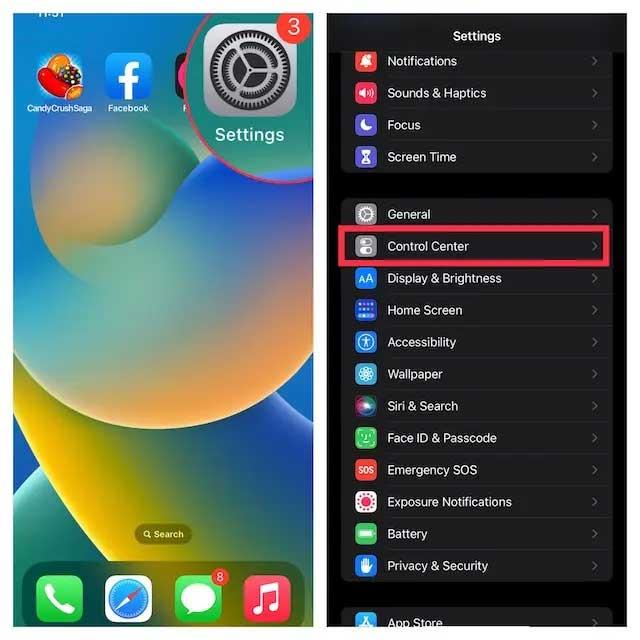
2. A Més controls , cerqueu Quick Note i toqueu el botó verd “ + ” que hi ha al costat. Està fet! La icona de nota ràpida apareixerà ara al centre de control.
Nota: si voleu que la icona Quick Note aparegui més amunt al centre de control, manteniu premuda la icona de 3 línies horitzontals al costat de Quick Note per arrossegar-la a la posició desitjada.
Com utilitzar Quick Note a l'iPhone
Un cop la icona de nota ràpida estigui al Centre de control, només necessiteu un toc per obrir-la. A continuació s'explica com funciona Quick Note a iOS 16 .
1. Primer, obriu el centre de control a l'iPhone.
2. A continuació, toqueu la icona de Nota ràpida .
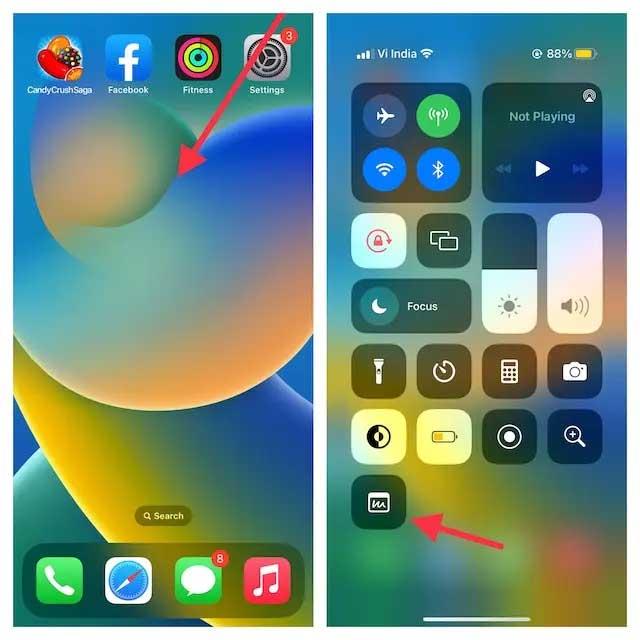
3. Ara apareixerà una finestra de nota ràpida a la pantalla de l'iPhone perquè pugueu anotar qualsevol pensament o qualsevol cosa que vulgueu gravar. Com que ofereix totes les eines de format conegudes, com ara un escàner de documents, una eina de marcatge, podeu prendre notes fàcilment amb aquesta aplicació. Assegureu-vos de tocar Desa a la cantonada superior dreta per desar la nota.
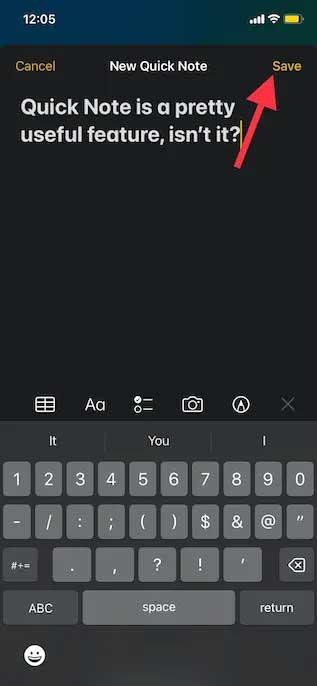
Deseu els enllaços web de Safari a Quick Note a l'iPhone
Primer, heu d'afegir una tasca de nota ràpida a Safari de la següent manera:
1. Obriu Safari i aneu a un lloc web. A continuació, toqueu el botó Compartir i toqueu Edita les accions presents a la part inferior del tauler Compartir .
2. A Safari, toqueu el botó " + " a l'esquerra de Afegeix a la nota ràpida .
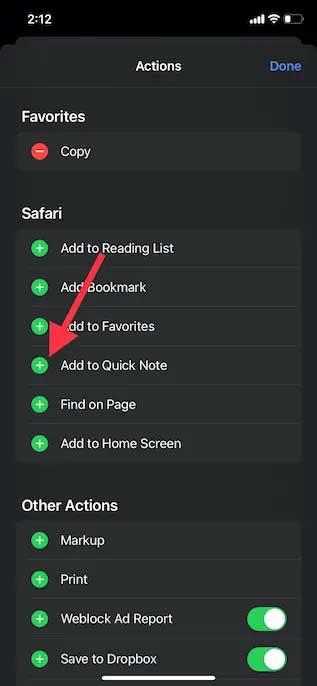
3. Si voleu accedir fàcilment a la tasca de nota ràpida, manteniu premuda la icona de 3 línies horitzontals que hi ha al costat de la tasca i moveu-la a la vostra ubicació preferida a la pantalla. Finalment, toqueu Fet per completar el procés.
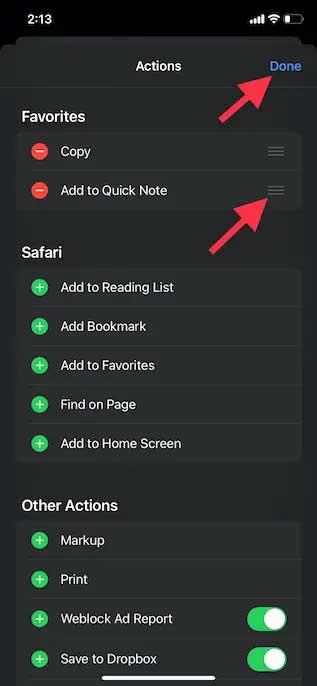
Ara és el moment de desar l'enllaç web a Quick Note:
1. Obriu Safari, aneu al lloc web que voleu desar i toqueu Compartir a la part inferior.
2. Ara toqueu Afegeix a QuickNote al menú del full de compartició per veure la superposició de Quick Note a la pantalla. Aquí, podeu afegir una nota important i després toqueu Desa a la part superior dreta per desar la nota.
Utilitzeu Quick Note per desar text a l'iPhone
1. Aneu al text que voleu desar. A continuació, manteniu premuda una paraula específica per obrir l'eina de selecció de text. A continuació, arrossegueu el mànec per seleccionar text i toqueu la fletxa " > " al menú contextual de format de text que apareix.
Nota: és possible que hàgiu de tocar la fletxa “ > ” dues vegades per obrir l' opció Nova nota ràpida .
2. A continuació, toqueu Nova nota ràpida a la finestra de format de text. Ara podeu escriure contingut a la nota i tocar Desa a la part superior dreta per completar el procés.
Com accedir i veure totes les notes ràpides a l'iPhone
1. Obriu l'aplicació Apple Notes a l'iPhone.
2. Ara toqueu la carpeta Notes ràpides i comproveu totes les notes ràpides. Podeu gestionar-los com qualsevol altra nota.
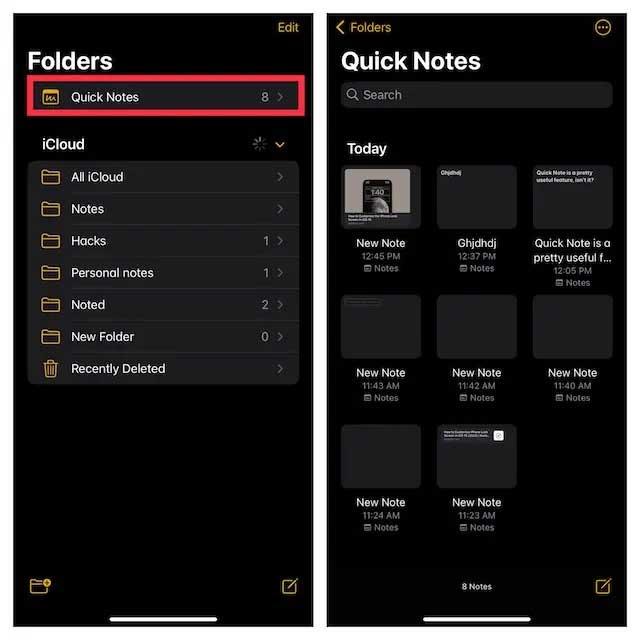
A dalt es mostra com utilitzar Quick Note a iOS . Espero que l'article us sigui útil.
Com dibuixar gats d
Instruccions per escoltar música a Google Maps. Actualment, els usuaris poden viatjar i escoltar música mitjançant l'aplicació Google Map a l'iPhone. Avui, WebTech360 us convida
Instruccions per utilitzar LifeBOX: el servei d'emmagatzematge en línia de Viettel, LifeBOX és un servei d'emmagatzematge en línia recentment llançat de Viettel amb moltes funcions superiors
Com actualitzar l'estat a Facebook Messenger, Facebook Messenger en l'última versió ha proporcionat als usuaris una funció extremadament útil: canviar
Instruccions per al joc de cartes Werewolf Online a l'ordinador, Instruccions per descarregar, instal·lar i jugar Werewolf Online a l'ordinador mitjançant l'emulador LDPlayer extremadament senzill.
Instruccions per suprimir històries publicades a Instagram. Si vols suprimir una història a Instagram però no saps com? Avui WebTech360
Instruccions per afegir imatges destacades a Facebook Actualment, Facebook ens permet configurar imatges destacades a les nostres pàgines personals. Aquí us convidem
Com solucionar l'error de Windows Quick Assist que no funciona, Windows Quick Assist us ajuda a connectar-vos fàcilment a un ordinador remot. Tanmateix, de vegades també genera errors. Però,
Instruccions per activar/desactivar la barreja de cançons a Spotify, per ajudar la gent a canviar ràpidament l'ordre de les cançons a la llista de reproducció de música anterior
Instruccions per a la gravació secreta a l'iPhone, actualment, els usuaris d'iPhone poden gravar en secret tocant la part posterior del telèfon. Avui, WebTech360 us convida








